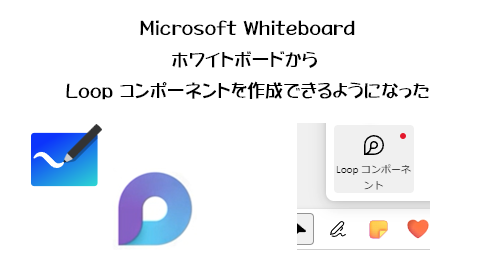
2023/11/15 についに Microsoft Loop の一般提供が開始されましたが、皆さん使っていますか?おそらく多くの方が様子見しているんじゃないかとは思います。イマイチ使いどころがわからなかったり、 OneNote との住み分けは?と悩んでいる方は海外の方でも確認できます。あとは先駆者たちがどんどん試行錯誤して使ってみて、利用シーンがアウトプットされていくと徐々にピンと来るかもしれませんね。
さて、 Microsoft Loop の良いところの一つに Loop コンポーネントを色々な場所に貼り付けて、色々な人と色々な場所でコラボレーションできる点があると思います。2年前は Microsoft Teams のチャットからしか作成できなかった Loop コンポーネントも徐々に色々なところから作成できるようになりました。
一方で Microsoft Whiteboard はというと、今年2023年3月にホワイトボード上に Loop コンポーネントを貼り付けられるようにはなりました。
これは Microsoft Teams のチャットなどから作った Loop コンポーネント を貼り付ける事ができるだけで、ホワイトボード上から Loop コンポーネントを作成できるわけではありませんでした。それが今回ホワイトボード上から Loop コンポーネントを作成できるようになりました。
2023/10/13 付けで Microsoft 365 管理センターのメッセージセンターに以下のメッセージが公開されました。
▼ (更新済み)Microsoft Whiteboard で新しいループ コンポーネントを作成するCreate new Loop Components in Microsoft Whiteboard
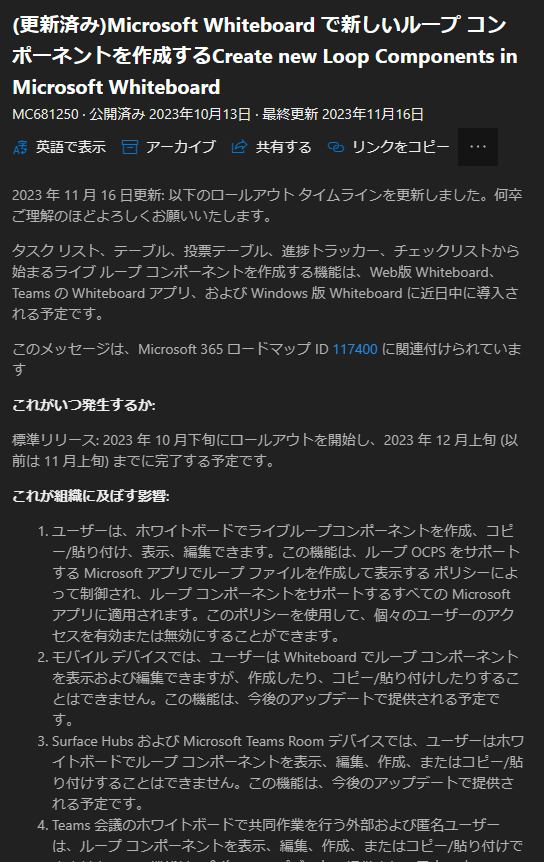
僕の標準リリース環境でも展開されていたので試してみます。
▼ホワイトボードを開いた時にボックスが表示されました
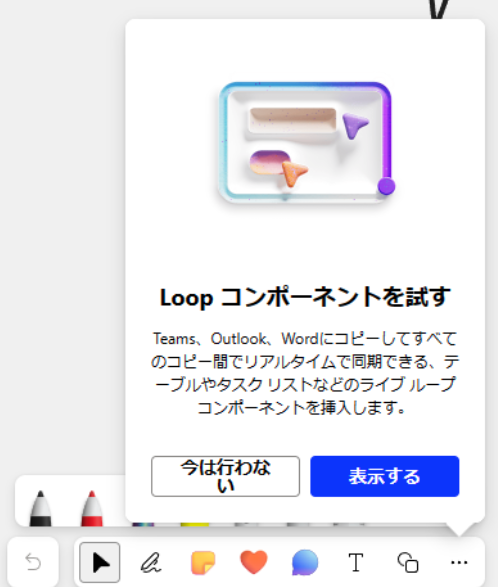
機能展開された後に初回ホワイトボード表示時にこのボックスが表示されるようです。
▼ホワイトボードのツールバー右の「…」から「 Loop コンポーネント」をクリック
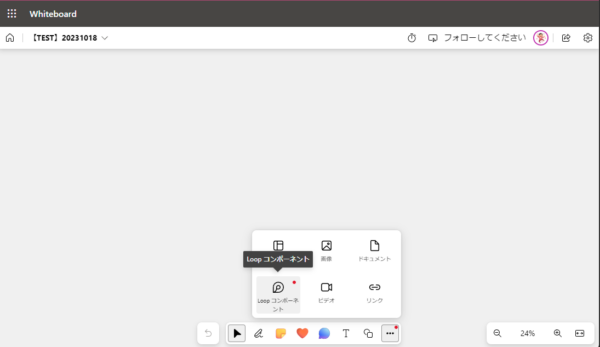
▼使いたい Loop コンポーネントの種類をクリック
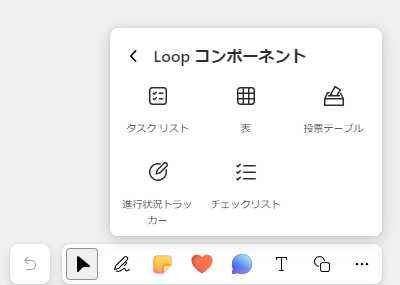
▼クリックしたら追加されるわけでなく、それを好きなところに持って行って、再度クリックして置く感じです
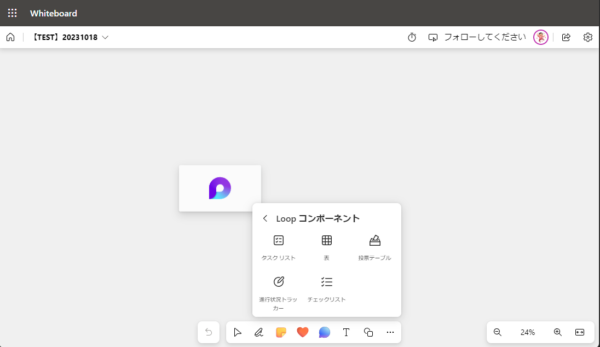
▼このように作成できました
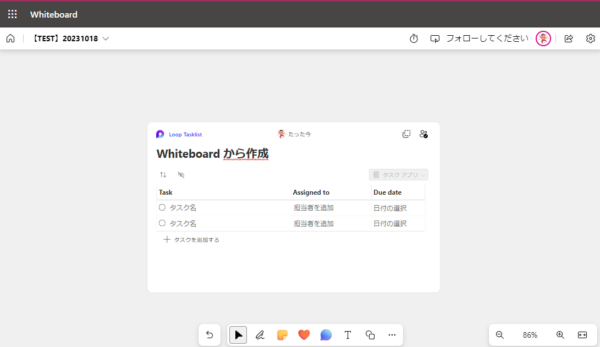
■データがどこに保存されるのか?
ここ数年前から色々な機能で作成されたデータが Microsoft 365 上のどこに保存されるのか?を気にするようになりましたが、今回はどこに保存されるのか?
▼ OneDrive for Business のココでした
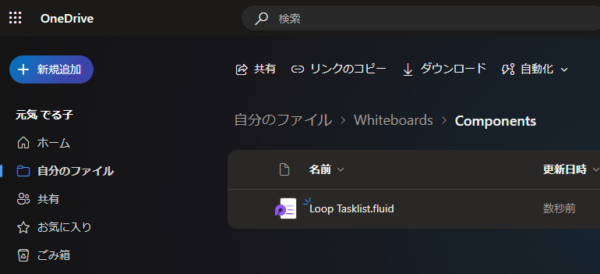
[ Whiteboards ]フォルダーの中の[ Components ]フォルダー内ですね。
Loop コンポーネントってデータとしては作った場所次第で散在してしまうのは一つ注意点ですよね。まぁ場所関係なく Loop ページや Loop ワークスペースでしっかり整理できるという点はあるものの。そして気になるのが、今年に入って Loop コンポーネントのファイルの拡張子は .fluid から .loop に変更されたハズなのに、ここから作成するとこのように .fluid の拡張子で作られているんですよね。ここも拡張子の違いは利用者側に影響はないとは思うけど、なんかモヤっとするポイントです。
■他者が作ったホワイトボードに別の人が Loop コンポーネントをを貼り付けたら?
データの保存場所は Loop コンポーネントを追加した人の OneDrive for Business (以下 ODfB )に保存される事がわかったけど、 Microsoft Whiteboard のデータもホワイトボードを作った人の ODfB に保存されます。だとしたらちょっと気になったのが、上ではホワイトボードを作った人が Loop コンポーネントも作成した場合だけど、ホワイトボードを作った人とは別の人が Loop コンポーネントを作成した場合はどうなのか?
▼先ほどの検証
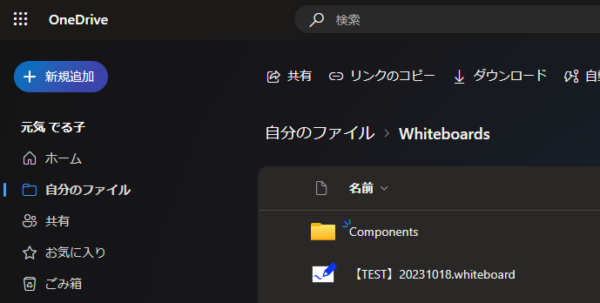
このようにホワイトボードもこのユーザーの ODfB に保存されています。
では、この状態で、このユーザーとは別のユーザーが Loop コンポーネントを作成したらどこにデータが保存されるのか?
▼別のユーザーが Loop コンポーネントを追加しました
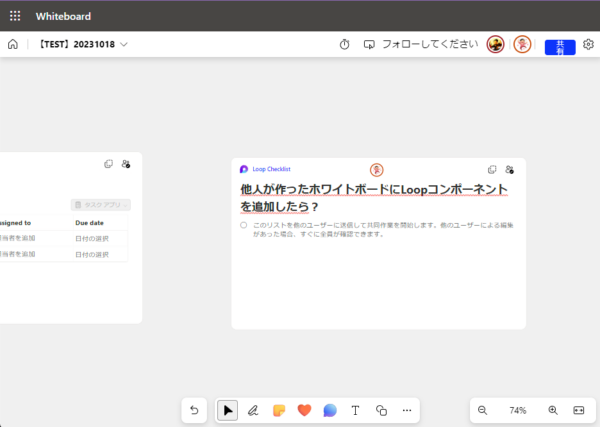
その後、まずはホワイトボード作成者の「 Components 」フォルダー内を見ると、
▼ホワイトボード作成者の方には Loop コンポーネントのファイルは追加されません
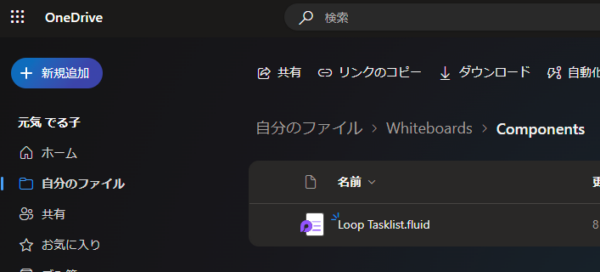
じゃ、データはどこに保存されたのか?
▼ Loop コンポーネントの作成者の ODfB でしたね
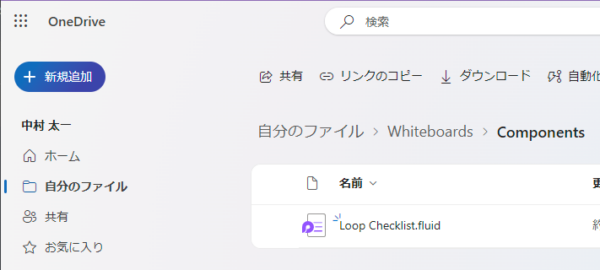
ここらへんはやはり「とにかく作成者の ODfB 」というルールでしたね。
■利用シーンは?
Microsoft Whiteboard に Loop コンポーネントを追加する利用シーンは?一つはメッセージセンターの下部のスクリーンショットに答えがありました。
▼メッセージセンターのメッセージ内から抜粋引用
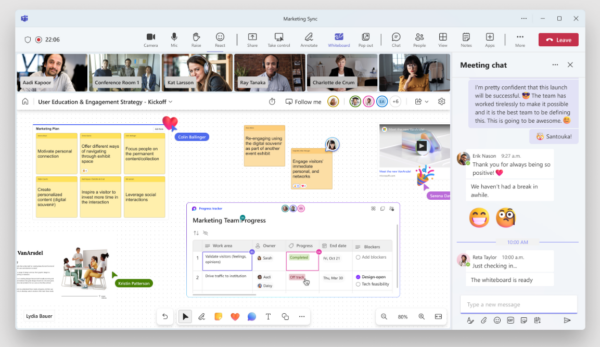
良く見ると純粋な Microsoft Whiteboard として開いていません。 Microsoft Teams の会議内でホワイトボードを開いているところです。 Microsoft Whiteboard の機能なのに、あえてこのスクリーンショットを貼り付けた事に意図があると思っていて、やはりホワイトボードって会議室上でもバーチャル空間上でも問わず、とにかく複数人が集まっている空間でみんなでホワイトボードを見ながらワイワイガヤガヤとコラボレーションする時に利用されると思うので、あえてこういうスクリーンショットにしたんだと思います。ワイガヤしながらコラボレーションしている感が伝わりますからね。なので、 Microsoft Whiteboard 単体で利用するというよりは、 Microsoft Teams の会議内で利用する方がイメージ付きやすそうですね。ここでまず Loop コンポーネントを追加して会議の場でコラボレーションし、例えばこの会議に参加できなかったメンバーやこの会議外のメンバーにも参戦してもらいたい場合は、 この Loop コンポーネントをコピーして、 Microsoft Teams のチャットやチャネルや Outlook のメールに貼り付けて別の人達ともコラボし、最終的にはしかるべき Loop ワークスペース内の Loop ページ内に貼り付けて整理する。そんな流れで使い方を僕はイメージできました。
みなさんはいかがでしょうか?是非色々と試行錯誤してみてください。 Microsoft 365 内で縦横無尽に作成し貼り付けられる。このコンセプトがどんどん実現すべく、更に今後も色々な場所から Loop コンポーネントを作成し、貼り付けられるようになると思います。
